갤럭시같은 안드로이폰을 사용하는 분들이 앱을 설치하기 위해서는 플레이스토어 앱
을 이용해 주어야 하는데요
보통 어플을 설치할때는 돈을 지불하지 않기 때문에 따로 결제수단을 등록해 놓지 않
았을 수 있어요 대부분 설치는 무료잔아요
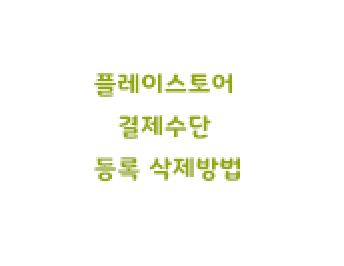
어린이들의 경우 게임에 구글 기프트카드를 사용해 결제하기도 하고 하는데요 성인들
의 경우에는 여유가 되니까 가끔 유료앱도 다운로드 받아주고 소액결제도 많이 해주는
편이라 신용카드또는 체크카드를 등록해 놓았을 거에요
저도 요번에 유료 결제할 일이 있어서 보니 등록해 두었던 체크카드의 사용기간이 만료
되었더라구요 그래서 다시 설정해 주어야 했는데 알아보는 김에 플레이스토어 결제수단
등록과 삭제를 같이 알아볼게요
결제수단 등록
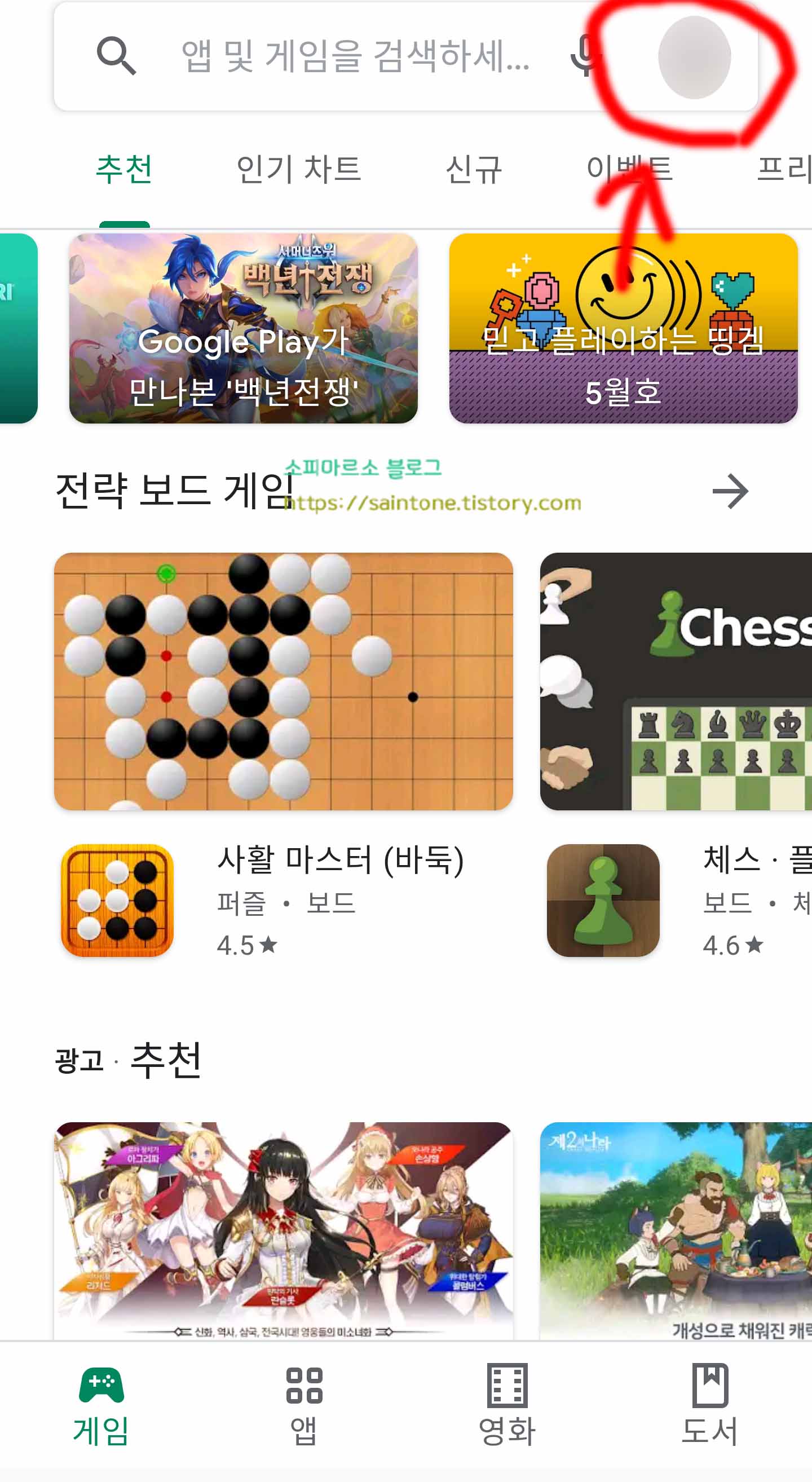
우선 휴대폰 화면에서 플레이스토어 마켓 앱을 실행해 주세요 그럼 이러한 화면이 보
이는데요 여기서 자신의 프로필 계정 부분을 눌러주세요
오랜만에 해보려고 했더니 업데이트 되었는지 경로가 바뀌었더라구요
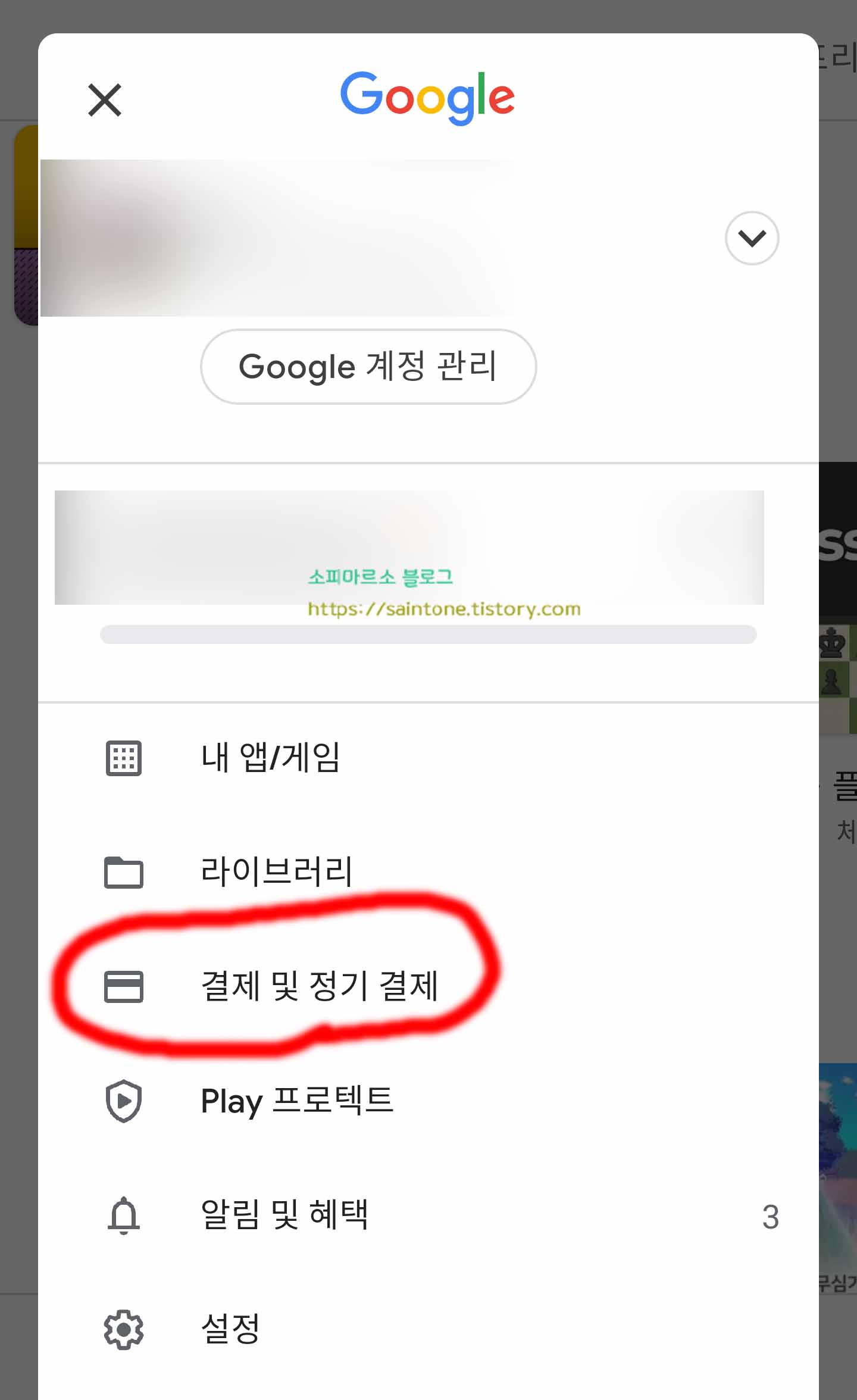
자신의 계정 프로필을 눌러보면 몇가지 설정 메뉴가 보이는데요 여기서 결제 및 정기
결제 메뉴를 눌러 주세요
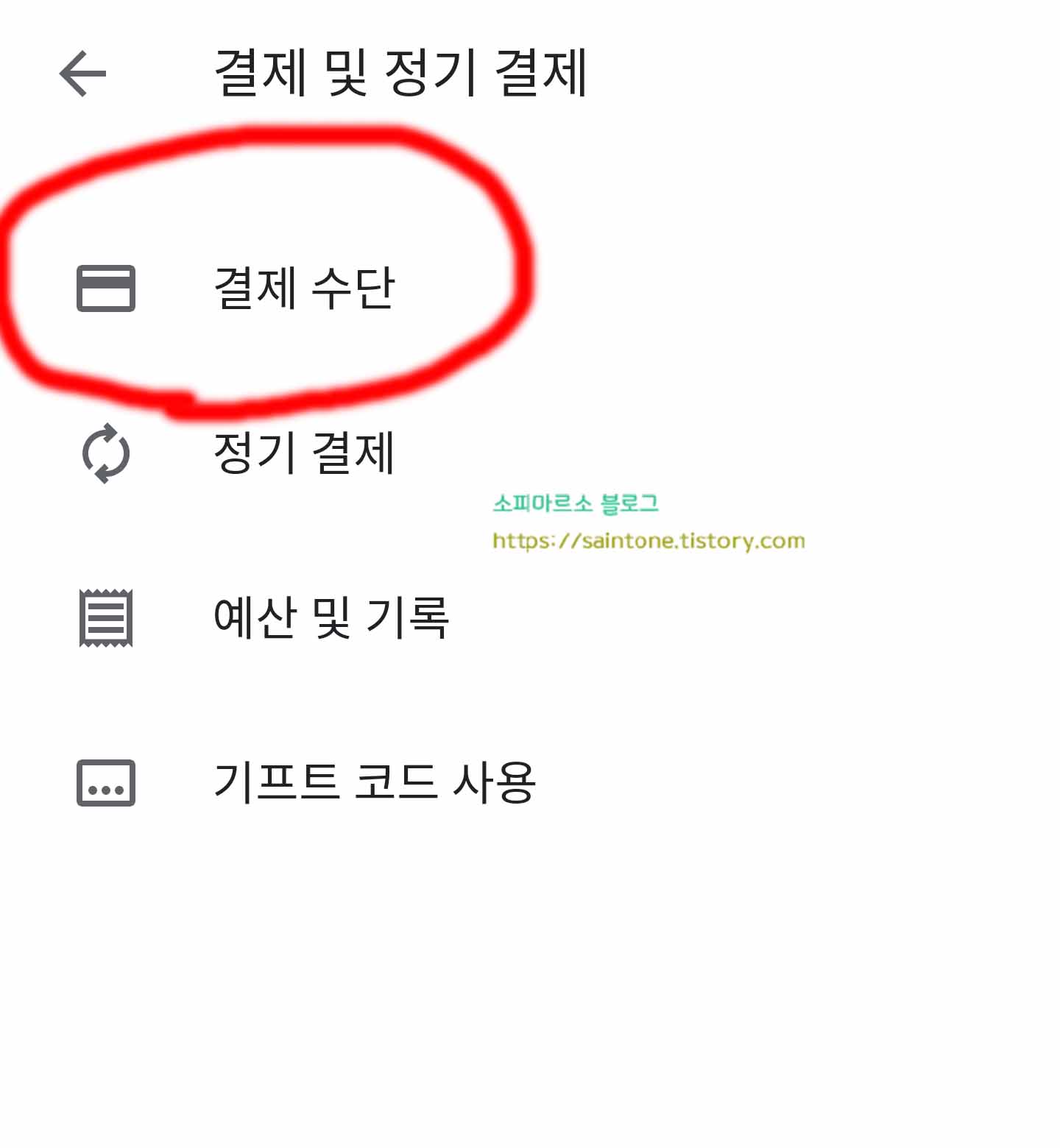
결제 및 정기결제 화면으로 이동해주면 4개의 메뉴가 보여요 여기서 결제 수단 메뉴를
눌러 이동해 주세요
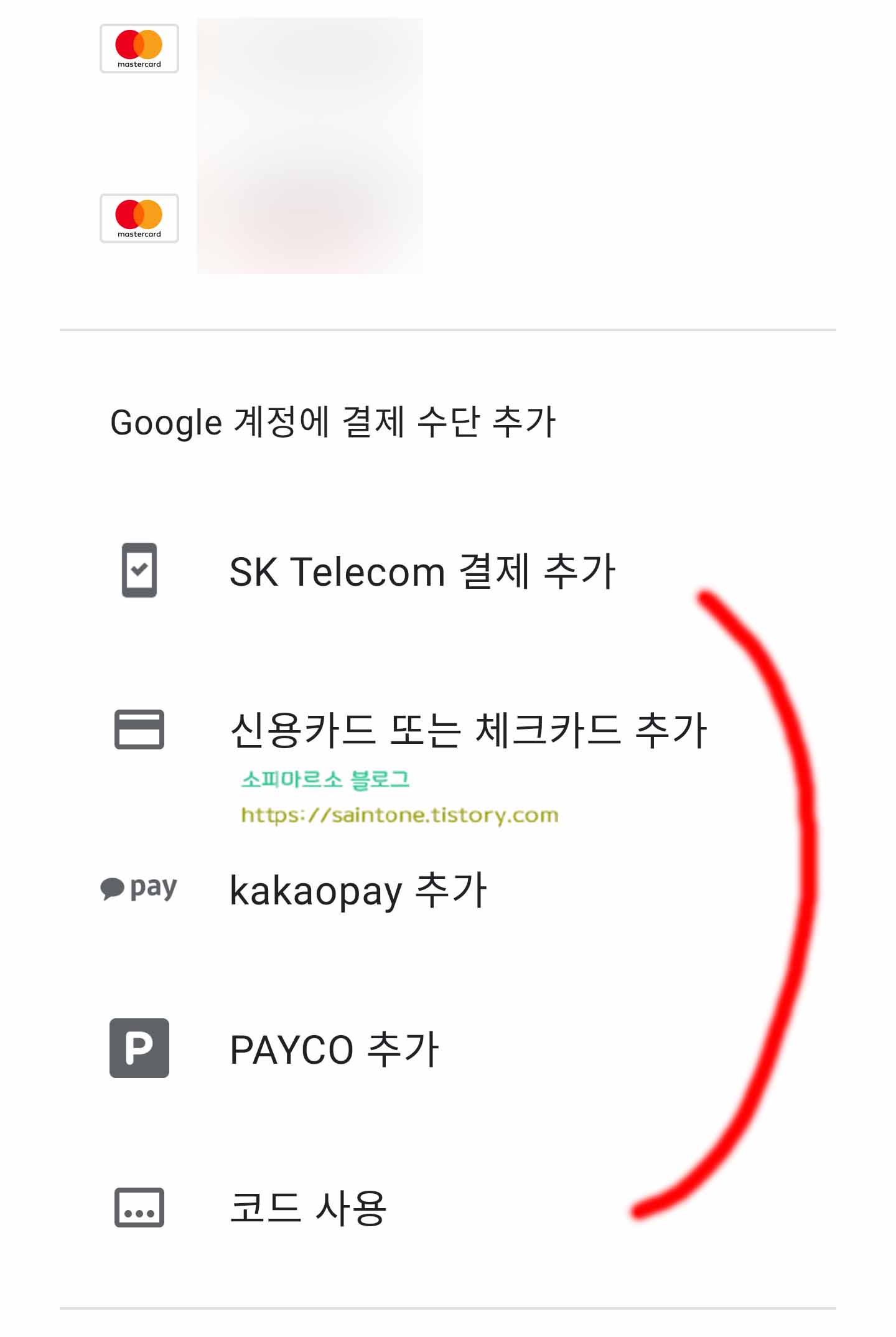
그럼 이렇게 등록되어 있는 결제수단이 위에 보여지고 google 계정에 결제 수단추가
탭이 하단에 보이는데요
결제수단은 신용체크 카드 뿐만 아니라 SK 텔레콤 통신사 결제도 있고 카카오페이나
페이고또는 코드사용 등의 결제 방법들이 보여요 추가하고 싶은 결제 수단을 선택해
주면 되겠네요
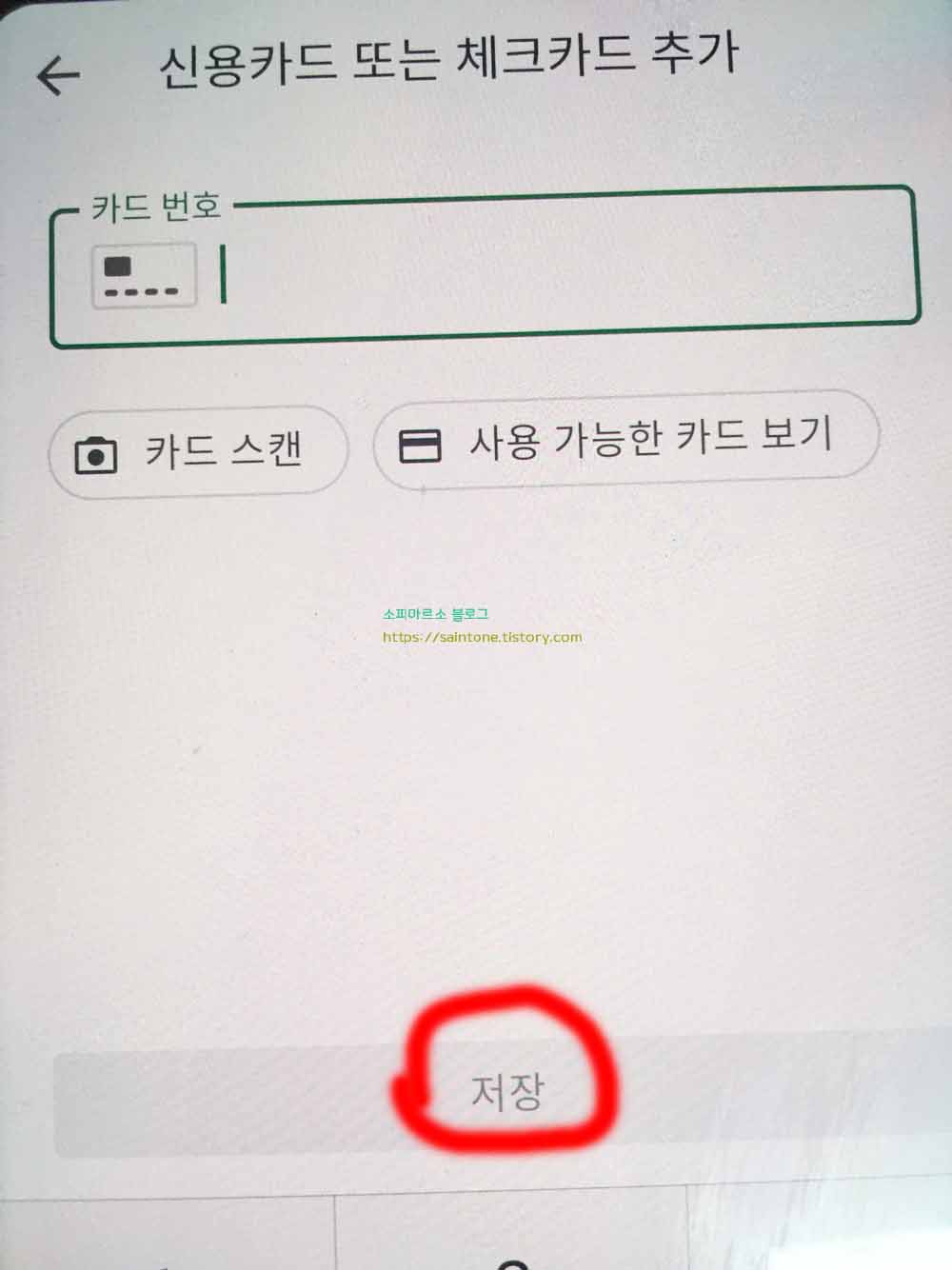
저는 신용카드 또는 체크카드 추가 메뉴를 눌러보았는데요 카드 번호를 적어주고 저
장 버튼을 눌러 진행해주면 되세요
결제수단 삭제
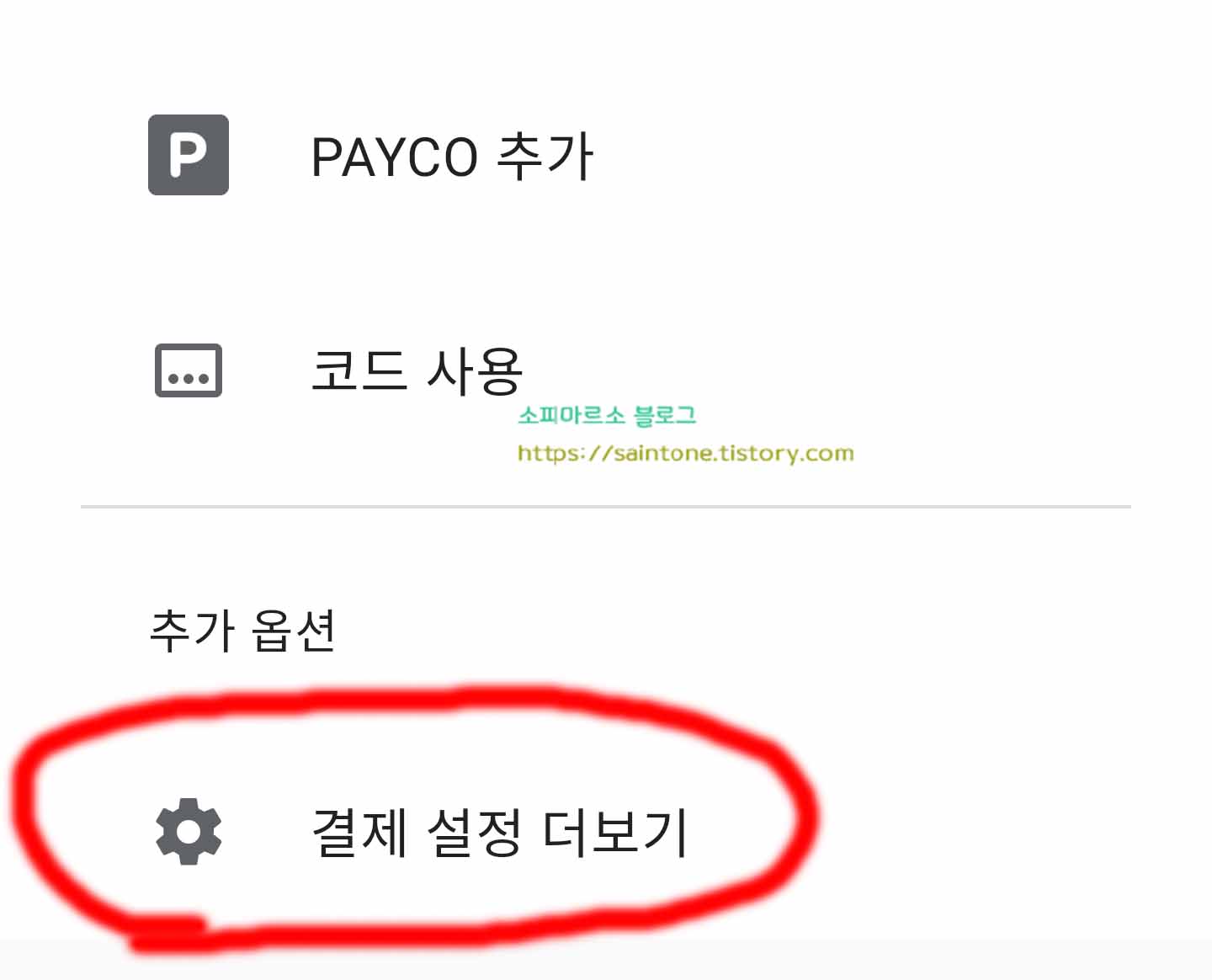
추가 등록을 알아보았다면 삭제도 알아볼게요 가장 밑으로 내려오면 추가 옵션이 보
여요 여기보면 결제 설정 더보기 메뉴가 보이는데요 눌러 주세요
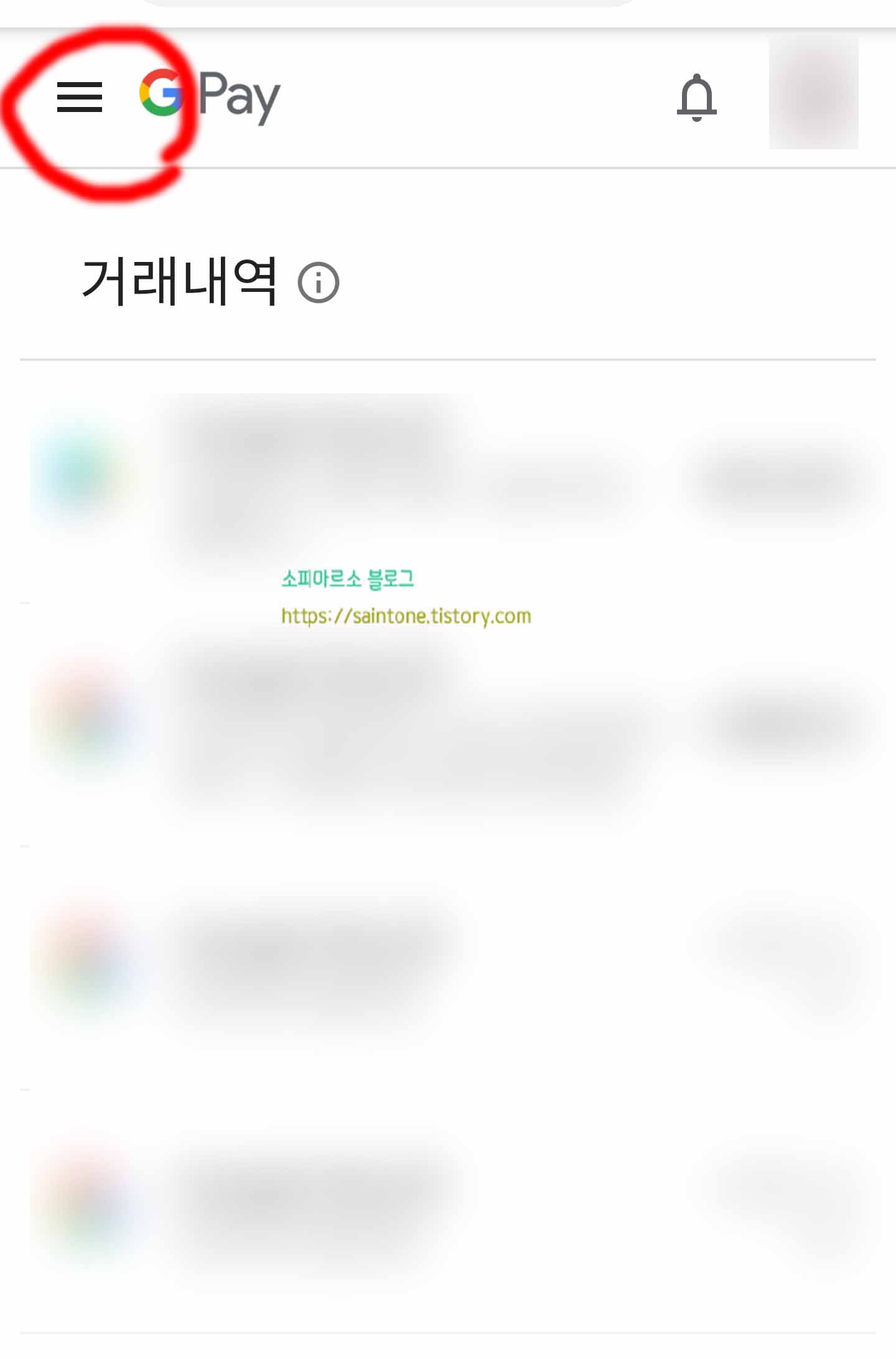
그럼 따로 인터넷 브라우저가 열리면서 해당 G메일 계정에 로그인 되어 있다면 위와
같이 거래내역들도 볼 수 있어요 여기서 왼쪽에 보이는 3선 모양을 눌러주세요
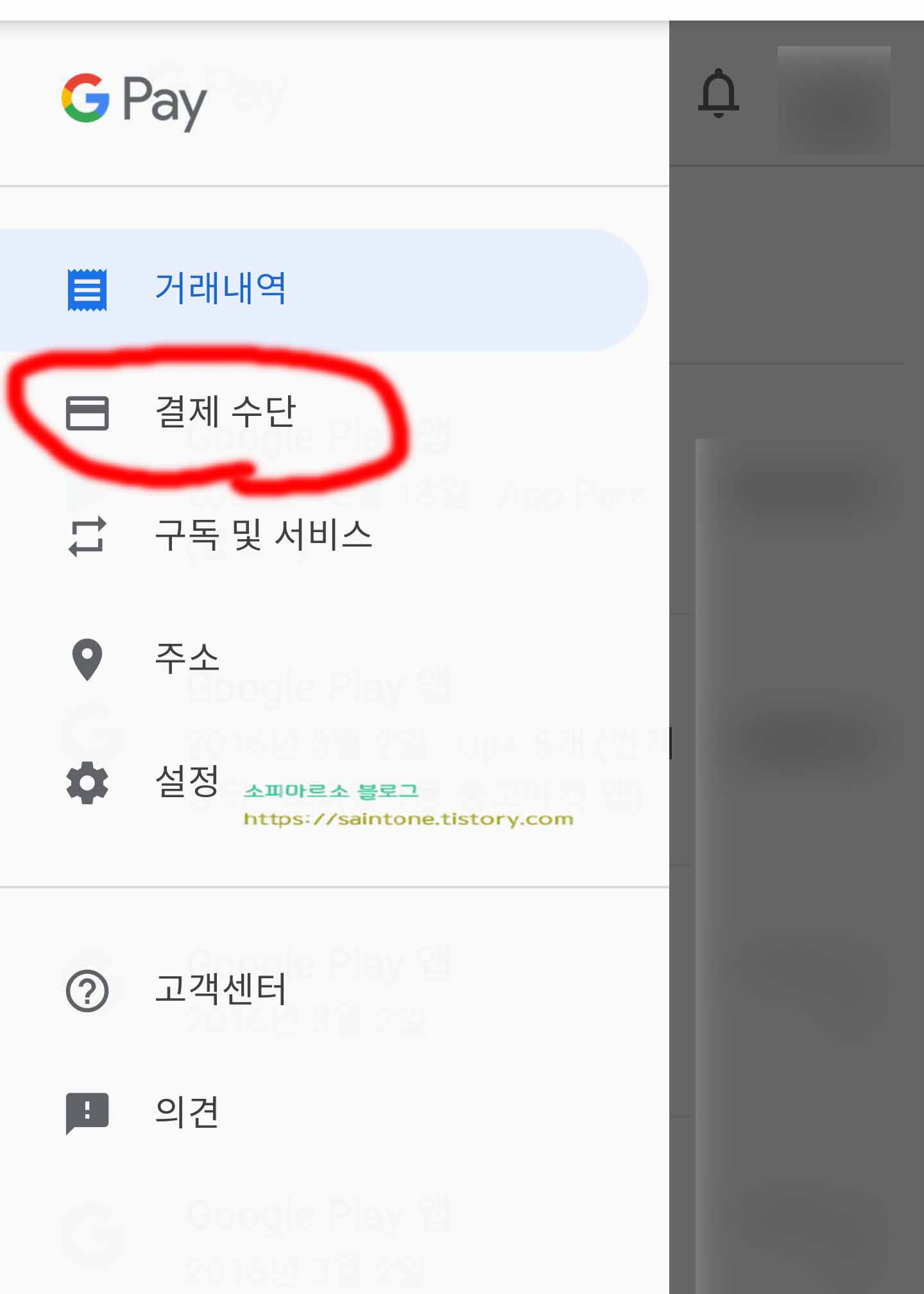
3선 모양을 눌러보면 이렇게 결제 수단 메뉴가 또 보이는데요 여기서 해당 메뉴를 한
번더 선택을 해주세요
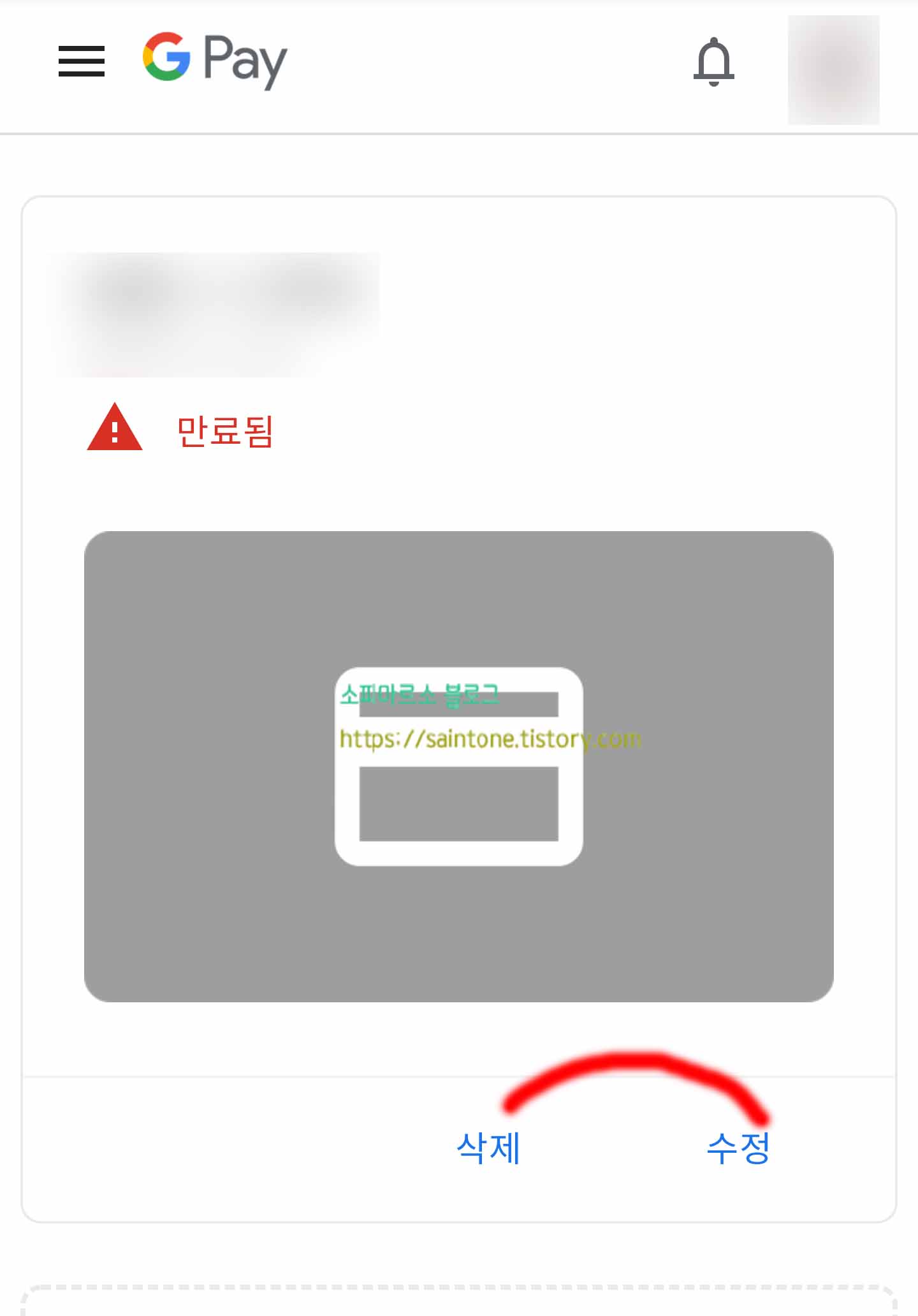
결제 수단 메뉴를 눌러주면 자신의 구글 플레이스토어 계정에 등록되어 있는 결제수단
이 보여요 저는 체크카드 인데 수정을 해주어도 되지만 새로운 카드를 등록해 주기위해
삭제를 눌러 주기로 했어요
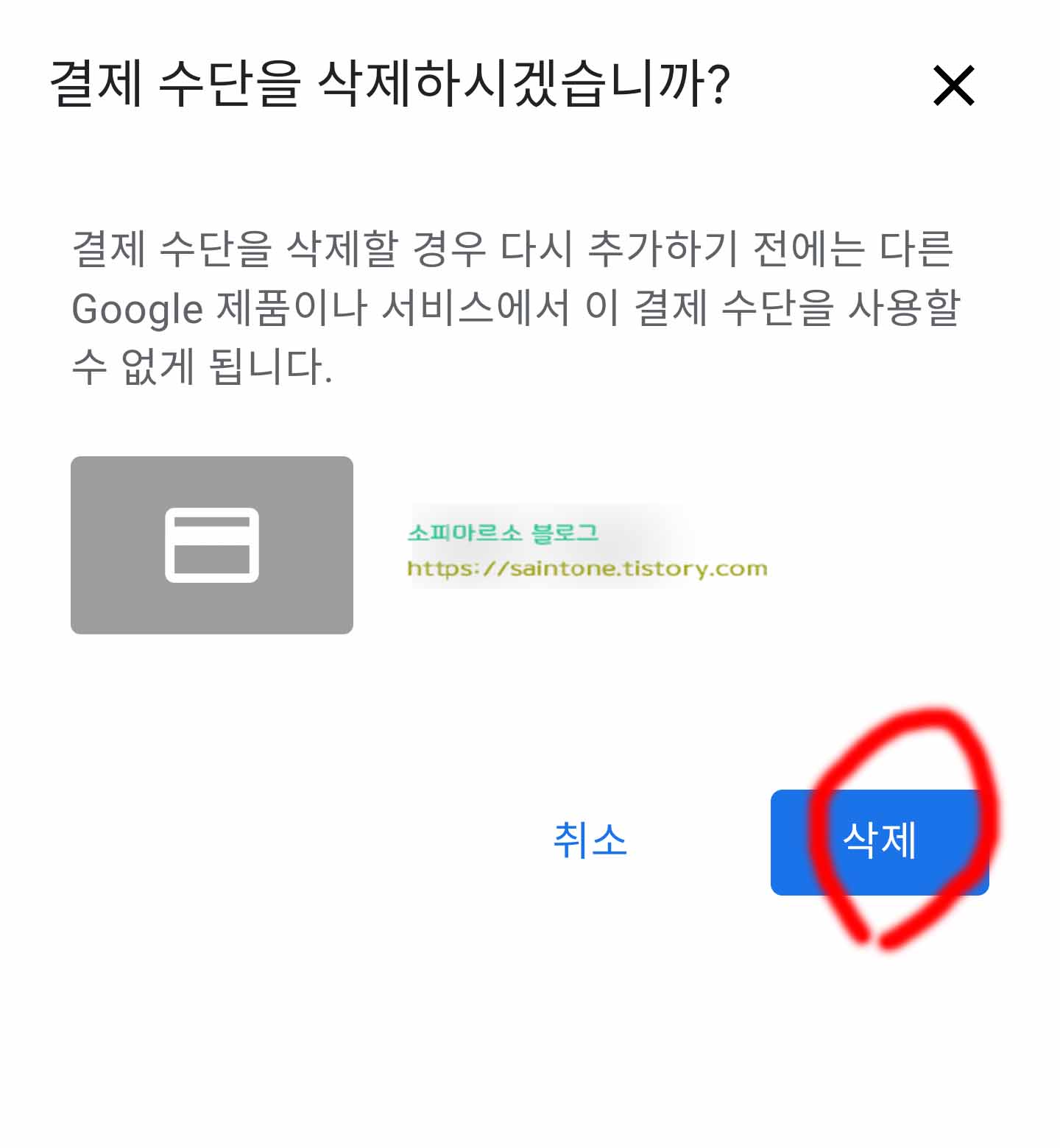
삭제를 눌러주면 이러한 화면이 보이게 되요 결제 수단을 삭제하시겠습니까? 라고나오
는데요 설명을 확인했다면 하단에 보이는 삭제 버튼을 눌러 마무리 해주면 되세요
이상으로 구글 플레이스토어에서 결제수단을 등록하고 삭제하는 법도 알아보았는데요
혹시 모르셔서 해메이고 있던 분들이라면 이글을 보고 한번에 해결하시길 바래요


댓글